win10 找不到桌面 电脑桌面图标丢失了怎么恢复
最近有不少用户反映他们在使用Windows 10系统时遇到了一个问题,就是找不到桌面上的图标,甚至出现了电脑桌面图标丢失的情况,这种情况让很多人感到困惑和焦虑,因为桌面上的图标往往是我们经常使用的程序和文件的快捷方式。当我们遇到这种情况时,应该如何去恢复桌面上的图标呢?接下来我们将一起探讨一些可能的解决方法。
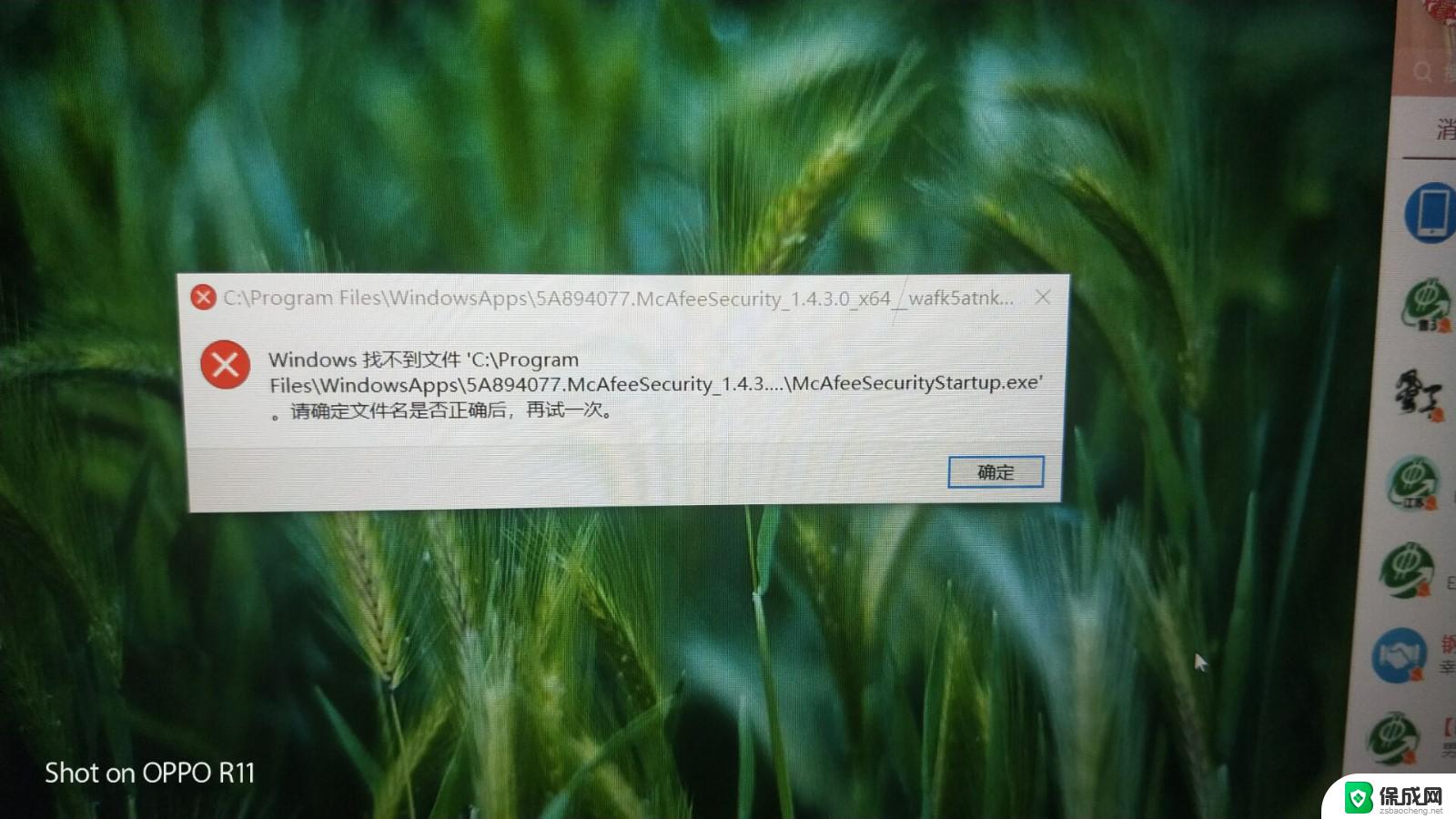
**一、检查显示设置**
首先,确认是否是不小心更改了显示设置导致桌面图标隐藏。你可以通过以下步骤进行检查和调整:
1. 右键点击桌面空白处,选择“查看”选项。
2. 确保“显示桌面图标”这一项是被勾选的。如果没有勾选,点击它即可恢复桌面图标的显示。
**二、利用任务管理器**
如果桌面图标和任务栏同时消失,可能是explorer.exe进程出现了问题。此时,可以尝试通过任务管理器来重启该进程:
1. 按下Ctrl+Alt+Delete键,打开任务管理器。
2. 在“进程”标签页中,找到并结束“explorer.exe”进程。
3. 随后,在任务管理器的“文件”菜单中选择“新建任务(运行)”。输入“explorer.exe”并回车,以重新启动该进程。
**三、系统还原**
1. 打开控制面板,选择“系统和安全”下的“系统”。
2. 在左侧菜单中选择“系统保护”,然后点击“系统还原”。
3. 按照向导提示,选择一个合适的还原点进行还原。请注意,这将撤销自该还原点以来所做的所有更改。
**四、检查病毒和恶意软件**
有时候,桌面图标的消失可能是由病毒或恶意软件引起的。因此,定期进行病毒扫描和清理也是保持系统健康的重要一环。你可以使用杀毒软件进行全面扫描,并根据扫描结果进行相应的处理。
以上就是win10 找不到桌面的全部内容,有出现这种现象的小伙伴不妨根据小编的方法来解决吧,希望能够对大家有所帮助。
win10 找不到桌面 电脑桌面图标丢失了怎么恢复相关教程
-
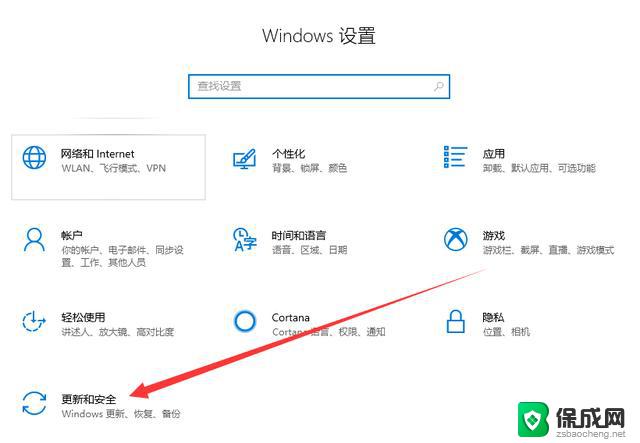 win10电脑图标消失如何复原 电脑桌面图标不见了怎么找回
win10电脑图标消失如何复原 电脑桌面图标不见了怎么找回2024-10-01
-
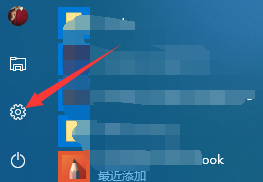 win10桌面找不到我的电脑图标 win10桌面我的电脑图标丢了怎么办
win10桌面找不到我的电脑图标 win10桌面我的电脑图标丢了怎么办2023-10-15
-
 windows10桌面此电脑图标没有了 win10此电脑图标不见了怎么恢复
windows10桌面此电脑图标没有了 win10此电脑图标不见了怎么恢复2024-04-13
-
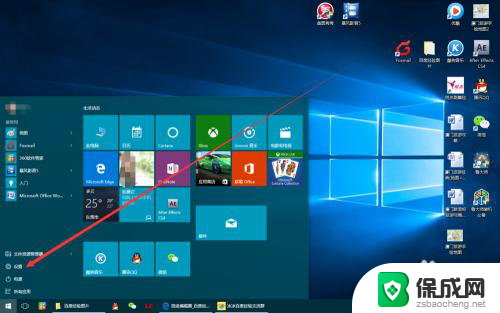 win10如何找回我的电脑图标 win10系统桌面默认图标恢复教程
win10如何找回我的电脑图标 win10系统桌面默认图标恢复教程2024-08-21
-
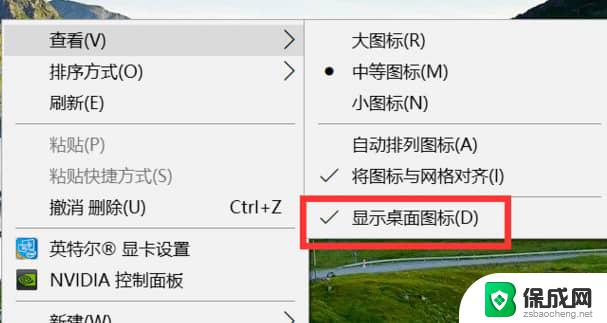 window10桌面图标被隐藏了怎么恢复 电脑桌面图标不见了怎么解决
window10桌面图标被隐藏了怎么恢复 电脑桌面图标不见了怎么解决2024-11-11
-
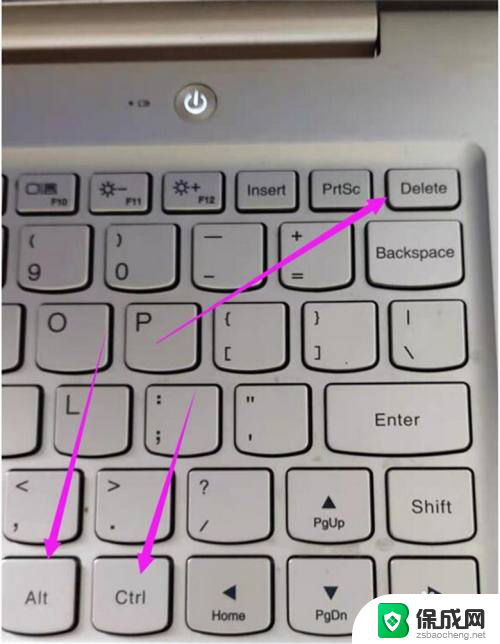 win10 桌面没在了 win10系统桌面消失找不到怎么办
win10 桌面没在了 win10系统桌面消失找不到怎么办2024-10-02
- win10显示电脑桌面图标 win10怎么恢复我的电脑图标
- win10恢复桌面图标模式 如何在win10系统中恢复常规桌面
- win10桌面的电脑没有了怎么弄到恢复 win10系统桌面此电脑不见了怎么办
- win10桌面图标打不开如何修复 电脑桌面图标点击无反应
- 如何增强网速win10 笔记本电脑加快网速方法
- win10如何彻底删除搜狗主页 搜狗浏览器卸载步骤
- 戴尔笔记本开机密码忘了怎么办win10 Windows10开机密码忘了怎么办忘了怎么办
- win10重新分区教程 Windows10怎么分区硬盘
- win10文件夹视频文件显示预览内容 Win10系统文件预览设置方法
- win10如何调声音 笔记本声音调节步骤
win10系统教程推荐
- 1 win10在哪儿看电脑具体型号 查询笔记本电脑型号的步骤
- 2 电脑win10系统怎么调整屏幕亮度 电脑屏幕亮度调节软件
- 3 win10屏幕显示不全怎么办 电脑屏幕显示不全怎么设置
- 4 win10耳机插上电脑怎么没反应 电脑插耳机无声音怎么办
- 5 window屏保怎么关了 windows10屏保如何取消
- 6 win10密码忘记了怎么办的最简单的方法 Windows10开机密码忘记怎么办
- 7 window10桌面图标被隐藏了怎么恢复 电脑桌面图标不见了怎么解决
- 8 win10系统怎么设置屏幕一直亮着 如何让笔记本屏幕一直亮着
- 9 window10开机没声音 电脑突然无声音怎么解决
- 10 win10电脑密码忘了怎么解开 笔记本电脑忘记密码如何重置